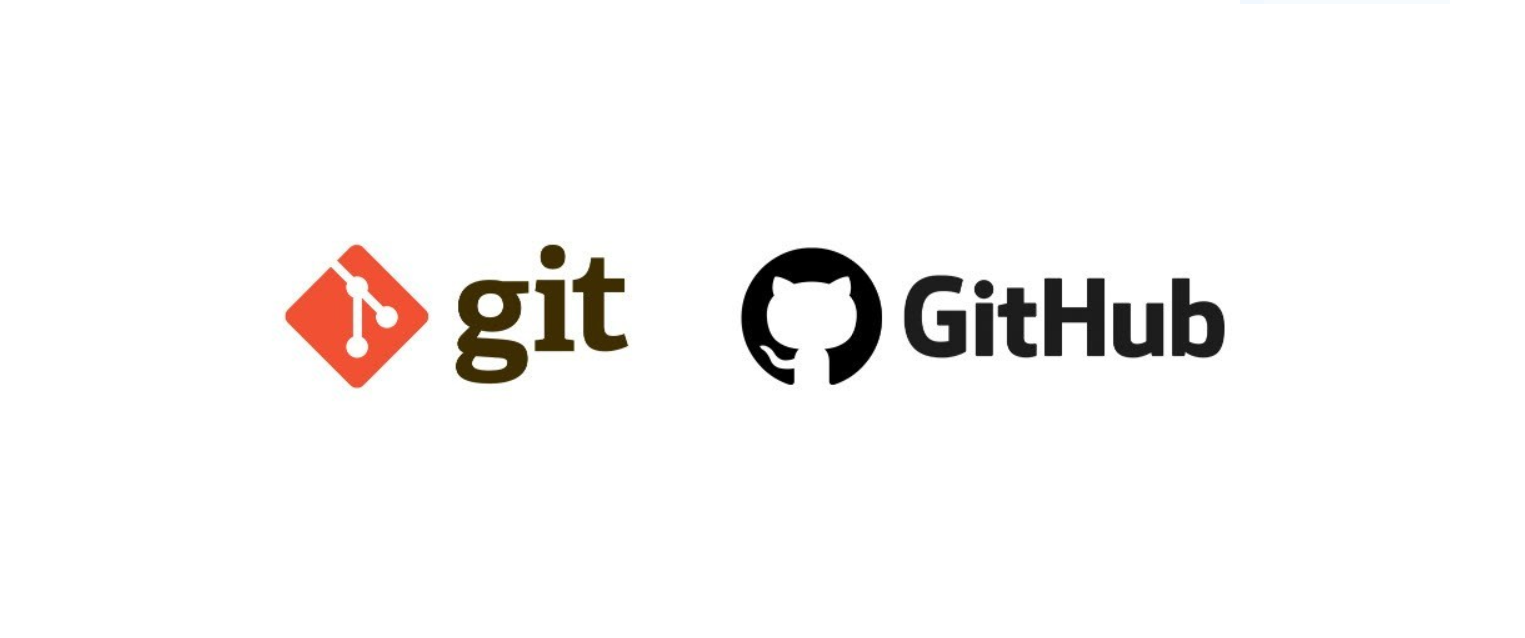
Git
Git : 다운받아 설치해서 사용하는 형상 관리 도구(Configuration Management Tool) 프로그램
GitHub : Git을 기반으로 여러 가지 서비스를 제공하는 온라인 서비스
Git 사용하기
1. Git 설치
- Homebrew 페이지에서 스크립트 복사 후 터미널에 붙여넣어 설치
Homebrew란 macOS에서 제공하지 않는 유용한 패키지를 설치할 수 있도록 도와주는
macOS 용 패키지 관리자이다. brew install git입력git --version을 입력해 설치 및 버전 확인
- 설치 완료❗️
2. GitHub 가입
GitHub란 Git 저장소 호스팅을 지원하는 웹 서비스이다.
Git 사용자 설정 및 세팅
git config : Git에 관한 설정을 추가∙변경∙삭제하는 명령어
- System 설정 파일 :
git config --system, 모든 시스템 사용자에게 적용 - Global 설정 파일 :
git config --global, 한 사용자의 전체 Git Repository에 적용 - Local 설정 파일 :
git config --local, 하나의 Repository에만 적용
Global Git 사용자 설정
명령어를 사용하여 로컬에서 사용할 Global Git 사용자 이메일과 이름을 설정한다.
- 이메일 설정 :
git config --global user.email "art11010@naver.com" - 이름 설정 :
git config --global user.name "Hong Gil-dong" - 설정 확인 :
git config --list
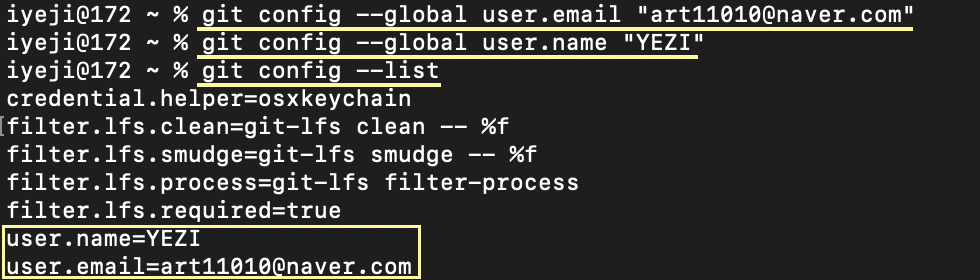
+ GitHub 계정에 ssh key 등록
매번 SSH 접속 할 때 마다 비밀번호 입력하는 것은 매우 번거롭다.
이때, 신뢰할 수 있는 컴퓨터라면 공개키를 등록해서 비밀번호 없이 간편하게 접속 할 수 있다.
1. ssh key 만들기 (SSH 공개키 만들기 설명 페이지)
 1) .ssh 폴더로 이동 후 파일 목록 확인 (.ssh 폴더가 없다면 폴더 생성 후 진행)
1) .ssh 폴더로 이동 후 파일 목록 확인 (.ssh 폴더가 없다면 폴더 생성 후 진행)
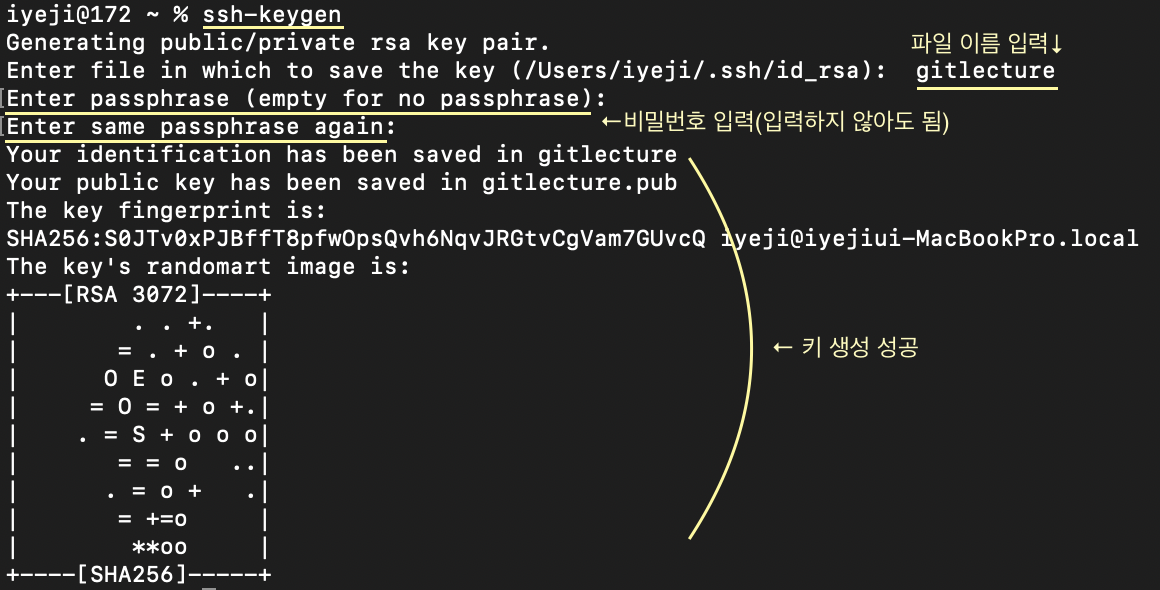 2) 키 생성을 위해 `ssh-keygen` 입력 ➔ 파일 이름 입력 ➔ 비밀번호 입력
2) 키 생성을 위해 `ssh-keygen` 입력 ➔ 파일 이름 입력 ➔ 비밀번호 입력
 3) GitHub에 등록 하기 위해서는 자신의 공개키를 Git 서버 관리자에게 보내야 한다.
3) GitHub에 등록 하기 위해서는 자신의 공개키를 Git 서버 관리자에게 보내야 한다.`cat ~/.ssh/gitlecture.pub`을 입력하여 키 확인
- GitHub에 접속하여 오른쪽 상단 프로필 클릭 ➔ Setting ➔ SSH and GPG keys
- New SSH Key 클릭해 Title 입력 및 복사한 Key 붙여넣기 후 Add SSH Key 클릭
Git 초기화 & 삭제
Git을 초기화 하는 것은 해당 폴더 안에 들어가는 모든 파일, 소스 코드들을 Git으로 관리한다 선언하는 것이다.
(초기화 할 대상 폴더 가서 명령어를 입력하면 Git이 초기화 되며 초기화 한 폴더 안에 Local Config 등으로 구성된 숨김 폴더 .git폴더가 생성된다.)
용어
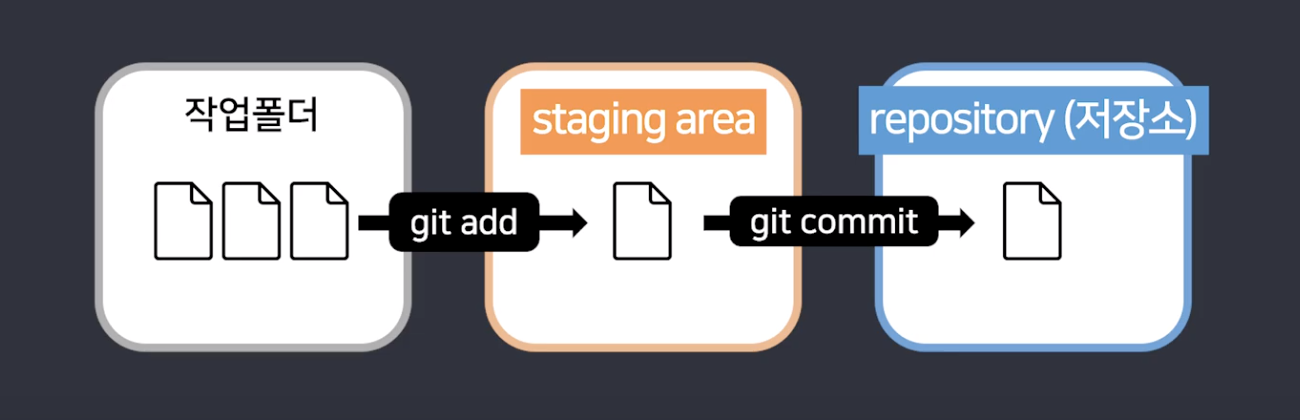
- repository : 말 그대로 저장소
- staging area : 커밋 전 깃에 올릴 작업물을 골라 올려놓는 곳
명령어
-
git init: 초기화
-
rm -rf .git(or 그냥.git 폴더 삭제) : git 삭제
-
git add 파일명: 파일의 현재 상태를 기록
만약 git add를 여러 파일을 하고 싶다면,
git add hihi.txt app.txtgit add .: 현재 디렉토리에서 수정된 모든 파일 add
-
git commit -m '커밋 메세지': 커밋 메세지와 함께 git commit
-
git status: 현재 branch 위치와 현재 staging area에 올라간 파일 또는 수정된 파일을 보여줌
-
git reset 파일명: git add 특정 파일명 취소
git reset: 전체 add 취소
git branch branch명: 작성한 branch명으로 branch 생성git switch branch명: 작성한 branch명으로 이동git checkout branch명: git switch와 동일한 기능git checkout -b branch명: 작성한 branch명으로 생성 및 체크아웃을 동시에 함git branch -v: 현재 브랜치 위치 상태 표시git stash: 아직 마무리하지 않은 작업을 스택에 잠시 저장할 수 있도록 하는 명령어
(ex. 내가 현재 작업중이고 커밋을 안했는데 다른 브랜치로 이동해야할때 사용)
git clone 저장소url: 해당 주소의 소스 clonegit remote: 저장소 이름 확인git fetch <저장소명>: 원격 저장소의 변경사항 조회git pull <저장소명> <branch명>: 원격 저장소의 변경사항을 조회 및 mergegit push <저장소명> <branch명>: 원격 저장소에 변경사항 pushgit merge branch명: 합쳐야하는 branch명을 입력하여 merge
-
git log --oneline --all: 내가 커밋한 내역 전체를 보고 싶을때
git log --oneline --all --graph: 그래프 옵션을 넣어 커밋 내역을 그래프식으로 봄 HEAD : 현재 위치를 의미
HEAD : 현재 위치를 의미
-
git diff: 최근 commit vs 현재파일 차이점 (요즘 잘 안 씀)- 방향키 :
j,k를 누르면 스크롤 - 종료 :
q
- 방향키 :
-
git difftool: diff가 불편해서 좀 더 편하게 볼 수 있음- 방향키 :
h,j,k,l - 종료 :
:qor:qa
- 방향키 :
-
git difftool commitId: commitId 시점과 내 소스 비교- commitId 2개까지 가능 (커밋 id 2개끼리 비교함)
- commitId는
git log --oneline --all에서 볼 수 있음
git branch
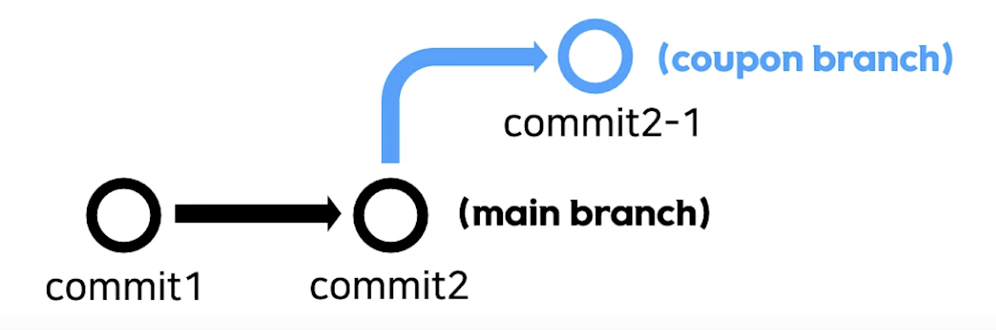
git branch 란 간략하게 말하면 프로젝트 복사본(commit 복사본)이다.
git branch 사용법
- branch 생성 명령어를 입력하여 branch 생성
git branch branch명: 작성한 branch명으로 branch 생성 - 생성한 branch로 이동
git switch branch명: 작성한 branch명으로 이동 - 필요한 소스 clone
git clone 저장소url: 해당 주소의 소스 clone
git merge
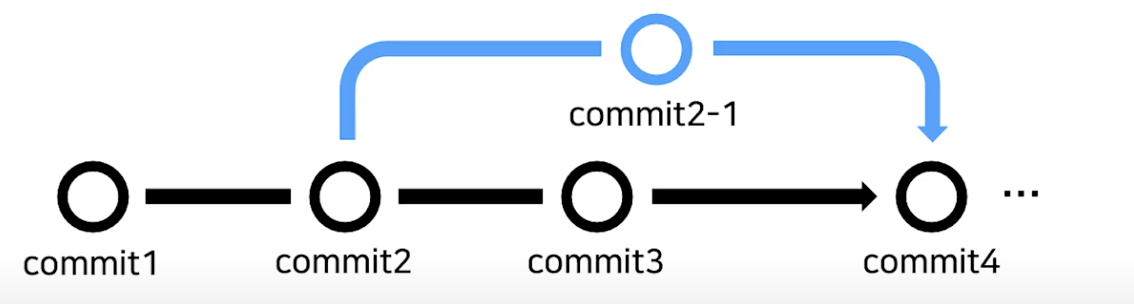
git merge 란 현재 작업하고 있는 브랜치와 main 브랜치를 합치는 것이다.
git merge 하는 법
-
우선 기준이 되는 branch(main branch)로 이동한다.
-
merge 명령어를 입력하여 입력하여 main branch에 소스 코드를 병합한다.
git merge branch명: 합쳐야하는 branch명을 입력하여 merge
소스 충돌(conflict)

서로 다른 소스를 수정했을 경우 문제 없이 merge가 잘 된다.
하지만, 서로 같은 소스를 수정했을 경우 충돌이 난다.
conflict 해결법
conflict 발생 시 수동으로 이를 해결해야 한다.
원하는 코드 남기기 ➔ git add. ➔ git commit -m '커밋 메세지'
